Help
Konfiguracja Portmonetki na PrestaShop
Poniższa instrukcja pomoże Ci w konfiguracji Portmonetki dla sklepu zainstalowanego na platformie PrestaShop. Postępuj zgodnie z kolejnymi krokami, aby uruchomić szybki checkout w swoim sklepie.
Krok 1 Zaloguj się do swojego konta w serwisie Furgonetka.pl.
Krok 2 W Panelu Klienta przejdź do zakładki lista integracji.
Krok 3 Znajdź integrację swojego sklepu i kliknij przycisk EDYTUJ.
Jeśli jeszcze nie zintegrowałeś swojego sklepu, to sprawdź jak to zrobić.
Krok 4 Z menu po lewej stronie wybierz Koszyk.

Krok 5 Wypełnij dane na formularzu:
- Logo sklepu i kategorie produktów – dodaj logo oraz wybierz kategorie, w których Twój sklep będzie promowany na stronie Portmonetki.
- Regulaminy – dodaj link do regulaminu sklepu i polityki prywatności.
- Dodatkowe zgody – umieść linki do regulaminów wiadomości handlowych (np. newsletter) oraz programów lojalnościowych. W ten sposób zachowasz komunikację z klientami realizującymi transakcje przez Portmonetkę. Uwaga: Portmonetka nie ma dostępu do tych zgód i nie wykorzystuje ich.
- Narzędzia analizy danych – podaj identyfikator kontenera GTM, aby śledzić statystyki w GA4 (Google Analytics).
- Ustawienia przycisku Portmonetki – określ, gdzie przycisk Portmonetki będzie wyświetlany kupującym: tylko w koszyku lub w koszyku i na karcie produktu.
Krok 6 Zapisz zmiany.
Krok 7 Teraz przejdź do opcji Metod płatności.

Krok 8 Tu będziesz mógł dodać dostawców płatności, z którymi masz zawarte umowy. Do wyboru masz PayU, Tpay, Przelewy24, Autopay. Aby skonfigurować dostawcę płatności, musisz podać wymagane dane do integracji. Wprowadź je i kliknij przycisk “Połącz z API”. Zobaczysz informacje o tym, że płatności wybranego dostawcy zostały włączone. Samodzielnie ustawiasz, które kanały płatności mają być przypisane do danego dostawcy (np. Blik’a możesz ustawić w Tpay, a mBank w Przelewy24, itd.). Pamiętaj, aby zapisywać wprowadzone ustawienia.
Szczegółowe instrukcje konfiguracji dostawców płatności:
- Jak skonfigurować dostawcę płatności PayU
- Jak skonfigurować dostawcę płatności Autopay
- Jak skonfigurować dostawcę płatności Przelewy24
- Jak skonfigurować dostawcę płatności Tpay
Krok 9 Teraz wróć do sekcji Integracje i przy ikonie Portmonetki aktywuj ją, zmieniając status za pomocą suwaka. Dzięki temu włączysz widoczność Portmonetki w swoim sklepie.
Panel administracyjny PrestaShop
Krok 2 W menu po lewej stornie przejdź Furgonetka > Portmonetka.
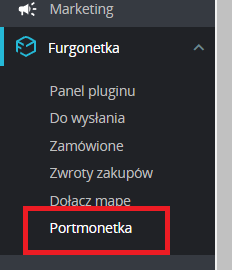
Krok 3 Na tym ekranie do typu płatności: płatność pobraniem lub przelew przypisz odpowiednią metodę dostawy.
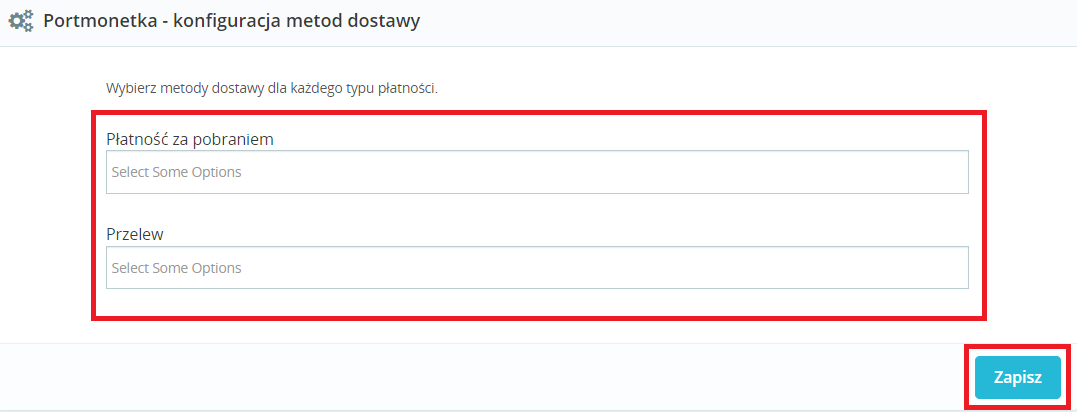
Spowoduje to, że podczas zakupów, po wybraniu takiej metody dostawy klient nie będzie kierowany do kanałów płatności, celem wykonana transakcji płatniczej.
Krok 4 Zapisz ustawienia.
Gratulacje! Twój sklep jest teraz gotowy do korzystania z funkcjonalności Portmonetki.
Related articles
Most popular topics
- Jaki jest czas dostarczenia przesyłki krajowej?
- Jaki jest czas oczekiwania na pobranie? Terminy wypłaty COD
- Towary zakazane
- Jak zamówić kuriera?
- Jak zapakować przesyłkę?
- Kurier nie odebrał przesyłki - ponowienie podjazdu
- Jaki jest czas dostarczenia przesyłki międzynarodowej?
- Co zrobić, jeśli wpłacone środki nie zaksięgowały się na saldzie w serwisie?
- Jak anulować przesyłkę?
- Ile kosztuje wysłanie paczki? Jaka jest jej cena?
- Przesyłka niestandardowa - definicje firm kurierskich
- Kiedy kurier przyjedzie po przesyłkę?
- Jak mogę edytować przesyłkę po zamówieniu? Jak poprawić błąd?
- Jak opłacić usługę lub uzupełnić saldo?
- Jak zamówić kuriera, aby przyjechał następnego dnia roboczego?
- Co zrobić w przypadku, gdy przy doręczeniu nie zostanie spisany protokół szkody?
- Czy kurier zadzwoni do mnie przed przyjazdem?
- W jaki sposób mogę śledzić przesyłkę?
- Jak nadać przesyłkę Allegro w serwisie Furgonetka.pl
- DPD / Opłaty dodatkowe
Contact us
Our Customer Service Department works from Monday to Friday 8:00 - 16:00.Log in, to speed up the processing of your request.
Could not attach files:
You can upload 10 files up to 5 MB each. Allowed file extensions: jpg, jpeg, png, gif, pdf, eml, txt, ps, doc, docx, odt, csv, zip, rar
Drop files to attach them
You can upload up to 10 files in jpg, jpeg, png, gif, pdf, eml, txt, ps, doc, docx, odt, csv, zip or rar format with a maximum size of 5 MB each.
Call us if you have a company account and prefer telephone contact.
If you have a private account, use the contact form above.
0 / 280